Windows 8 / Windows Server 2012にClassic Shellでスタートボタンを作る
Windows Server 2012を使っていて、ローカルで使用している場合のWindows 8 UIはなんとか使えていたのだが、リモートデスクトップで利用し始めてからスタートボタンが必須だと思い、インストールした。
そのインストール及び設定メモ。
- Classic Shellのダウンロード
オリジナル英語版:Classic Shell
日本語版:Classic Shell 3.6.1J dnki.co.jp
dnki.co.jpでは下の方[4.ダウンロードとオリジナルの案内]からダウンロードします。
- Classic Shellのインストール

ダウンロードした[ClassicShell-J.exe]をダブルクリックし
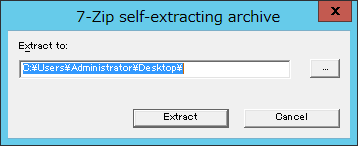
[Extract]で展開します。

展開してできたフォルダ

フォルダの中の[ClassicShellSetup.exe]をダブルクリックし、インストール開始
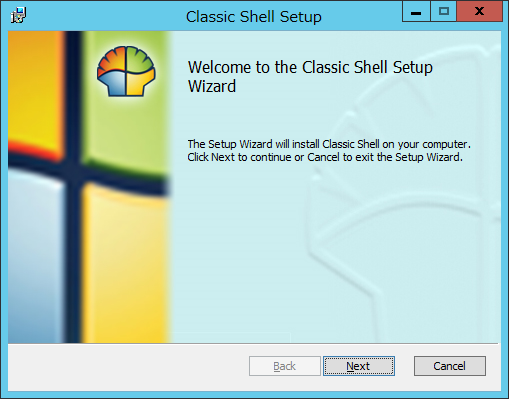
[Next]
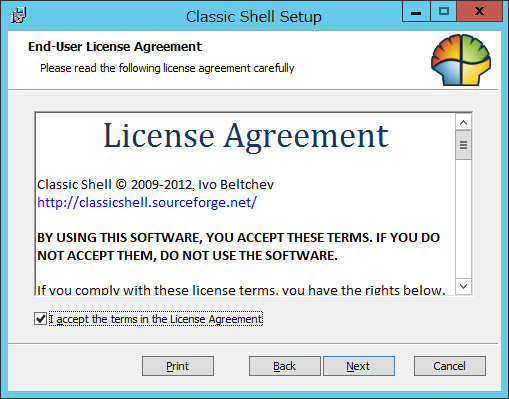
[I accept the terms in the License Agreement]にチェックを入れ[Next]
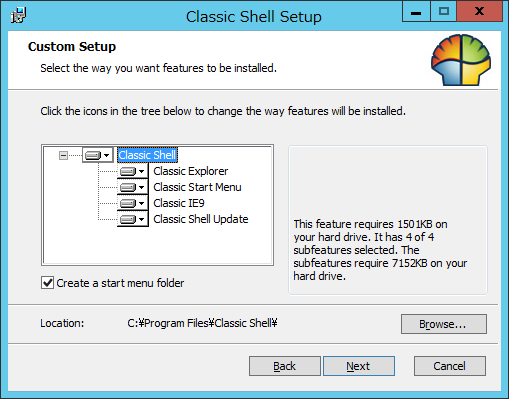
特に設定を変えることなく[Next]

[Install]をクリックし、インストール開始

インストール完了。[Finish]

これでスタートボタンが復活しました。
これからClassic Shellの設定を行っていきます。

[基本設定]から[フル設定]に変更します。
とりあえず、Windows Vista/7を選択すると、メニューのリセットが促されます。

Vista/7 ライクなメニューが出ました。

Classic Shellの設定を変更するときは、Classic Shellのスタートボタンで右クリックし、[設定]を押します。
あとは、スタートメニューの順番を好きなように変えたり、スキンやスタートボタンをいじったりと各自好きなように設定すればいいのです。
以下はリモートデスクトップ接続時にシャットダウン・再起動ができるようにする設定とカスタマイズメニューの簡単な説明です。
- リモートデスクトップ接続時にもシャットダウン・再起動ボタン

通常、[切断]となってしまい、シャットダウン・再起動ができない

しかし、Windows Server 2012 標準の電源からは[切断][シャットダウン][再起動]とある
これはClassic Shellの設定の[カスタマイズメニュー]タブをいじることによって可能となる

設定の[カスタマイズメニュー]タブ

Available commands:(右側)の一番下にある[Custom Command]をダブルクリックすると、Current menu items:に[CustomItem]が追加される
ちなみに、Command、Linkはこんな感じになっている。


デフォルトの設定では[コンピューター]が存在しないが、Link: コンピューターのCustomItemを新たに追加すればスタートメニューに追加することができる。

リモートデスクトップ接続からシャットダウンをするためには、shutdownコマンドを直接入力する。
Command: shutdown -s -t 0
Label: $Menu.Shutdown
再起動の場合は
Command: shutdown -r -t 0
Label: $Menu.Restart

この状態だと、スタートメニューではプログラムの上に表示されてしまう。

そこで今作成したCustomItemを一番下に持っていくと、

通常の場所に。
あとは好みに合わせて配置を変えたりアイテムを追加していくと、自分の使いやすいスタートメニューが出来上がる。
一度設定したものはバックアップを取っておくと、再インストール時などにすぐ戻すことが可能となる。
参考までに、自分のスタートメニューを載せておく。

設定としては
-
- スキンをMetro、スモールアイコンにチェック
- スタートボタンをメトロボタン
- DisconnectItemのサブメニューにshutdownコマンドのを配置
- コンピューターの作成、配置
- その他、Windows Server 2008 R2のスタートメニューに近い配置
Windows 8っぽさも残したまま、従来のメニュー表示で使いやすくなった。
スタートボタンを自分の好きなアイコンに変更する場合
参考:スタートボタンアイコンの変更 Windows 8 Release PreviewにClassic Shellをインストールしてみました。 | 初心者備忘録
追記
リモートデスクトップ接続時にシャットダウン・再起動を表示するのに、Itemを作らずチェック一つで表示できます。
Windows 8 / Windows Server 2012にClassic Shellでスタートボタンを作る つづき - 紅亮の覚書
オーディオデコーダ
FLACファイルからMP3ファイルを作ろうと思ったが、今まで利用していたQMPが昨日の記事より使えなくなったので、また探すことに・・・
- xrecode II xrecode II - k本的に無料ソフト・フリーソフト
フリーとのことだが、起動時にテスト使用みたいなのが出た。
使わずにアンインストール。
- Efficient WMA MP3 Converter Efficient WMA MP3 Converter - k本的に無料ソフト・フリーソフト
フランス語のファイルを読み込んですらくれなかった。
アンインストール。
- preLIFE preLIFE - k本的に無料ソフト・フリーソフト
必要なエンコーダを自分で準備するタイプ。(QMP使用時にLAMEとFLACのエンコーダを準備していたので問題なし。)
フランス語ファイルには対応していなかった。
削除。
- theFrontend theFrontend - k本的に無料ソフト・フリーソフト
同じくエンコーダを準備するタイプ。
フランス語ファイルを読み込んではくれたのだが・・・
mp3に変換するとエラーが発生する。(wavには出来た。)
2段階で変換するほどの暇は無いので却下。
高機能オーディオプレイヤー。
foobar2000で可逆圧縮音楽をMP3に変換する方法 - 道すがら講堂を参考にしながらエンコード設定をした。
フランス語ファイルの読込・再生・LAMEによるMP3変換すべて可能だった。
初めからこれを使っていれば良かったのでは・・・。
PCのオーディオプレイヤー
だいぶ前から、Quintessential Player(QCD)→Quintessential Media Player(QMP)という具合にオーディオプレイヤーを使っている。
だが、なぜか再生できないものがあり、ファイル名を見ているとフランス語が使われていた。(認識はされているようだが、再生されない。)
QCDにはLanguage plug-inでFrenchがあるようだが、今はQMPを利用しているので、利用できない。(っぽい)
そのため、新たにオーディオプレイヤーのソフトをちょっと探したのでメモ。
- VUPlayer VUPlayer - k本的に無料ソフト・フリーソフト
シンプルなプレイヤー。
FLAC対応。
フランス語にも対応しているので期待したが、認識すらしてもらえなかった。
見た目かっこよさげなソフト。
FLAC対応、他多くにも対応している。
マルチランゲージのため?問題なく再生される。
ただ、プレイリストにエクスプローラからのドラッグ&ドロップに対応していないので個人的にムリ。
オーディオプレイヤー老舗。
v5.63の時点ではデフォルトでFLACに対応している。
フランス語が入っているファイルも問題なく認識、再生される。
標準のBentoスキンはプレイリスト等の融通がききにくいのでクラシックかModernが良い。
Modernのカラーテーマで良さげなもの
-
- City Night
- (Default)
- Good Ol' Winamp
- MonoDark
- MonoLite
他は派手すぎたり暗すぎたり・・・。
個人的にはGood Ol' Winampがクラシックっぽくて好き。
Winampはだいぶ前に使ったきりだったので、改めて使うと意外と悪くないと感じた。
教授に言われたこと覚書
GWをはさみ、色々とやる気が無くなってしまったので、教授に相談して言われたことのメモ
- 朝に起きる
- 朝起きてご飯を食べることは他の何よりも優先度が高い。
- 朝は7時前には起きてご飯を食べる。
- できれば、(冬場を除き)5時に起きる。
- 冬場は日も出てないので6時起き。
- 朝起きたら太陽を浴びる。
- 朝8-9時起きでは遅い!!
- 人間、朝をlockしないと夜へと流れていく。
- 夜は寝る
- 夜寝れないと言うのは、他の時間に寝すぎているせい。
- IT屋は過眠より不眠を選ぶ。
- 過眠→夜寝れない に繋がりリズムが崩れる。
- 人間、不眠で死ぬことはない。
- 睡眠時間を確保しないとリズムが崩れ、死に繋がる。
- mentalに死ぬ(廃人になる)
- physicalに死ぬ(実際に死ぬ)
- 夜作業したところでたいして進むものではない。
- それよりかは、4時間寝て、朝に作業をする。
- 1時に寝て5時に起きる。
- 3時に寝て7時に起きるのではない。
- ちゃんとしたものを食べる
- ファストフード、カップ麺等はできるだけ避ける。
- 人間の体は一部を除き30日で入れ替わる。
- 気分が落ち込んでる時に静かな音楽を聴かない
- トランス系がおススメ
- UKトランスが良い
- 日本じゃ有名ではないかもしれないが、Oceanlabが良い。
- ibiza系も良い
- モチベーションを上げようと思って上がるものではない。
- モチベーションが上がらない時は、生活を見直す。
- 生活が良ければ、自然とモチベーションが上がってくる。
- とりあえずは騙されたと思ってやってみろ。
T01-A文鎮から復活
以前、T01-A(TG01)のAndroid化が可能ということで色々弄っていたら文鎮化していた。
そのことを全く忘れていてWindows Phone7(.5)が動くということで取りだしたら、文鎮だった事を思い出した。
T01-Aの挙動としては
電源長押し→LED赤点滅→LED消灯
でdocomoの文字も出ず、起動しない。
2chにPin短絡で起動した、とのことで試してみた。
(詳細はT01-A 短絡でググってくださいww)
簡単に記すと
-
- SIMカードの下の黒テープをつまようじ等で剥がす。
- 同じサイズの3つの端子(Pin)のうち左(1Pin)と右(3Pin)をホッチキスの針などで短絡。
- 1,3Pin短絡をした上で何度か起動を繰り返してみたら電源が入り、起動。
起動したのはmicroSD起動のAndroidのみでROM焼きを試していなかったためと思われる。
やっぱりROM焼き中の失敗だと望みは薄いかもしれない。
もちろん自己責任でお願いします。
iPod touch 4thレザーケース
iPod touch第4世代レザーケースのAmazon検索メモ
- 縦開き バッファローの。量販店で良く見かける。
- 縦開き 値段と色はいいが、色々と怪しい。
- ↑の色違い 赤いし買ってみようかと思っている。
- 縦開き いい感じだがマグネットで傷つくとの話も。
- 縦開き クリップは取れるらしい。Amazon製だから安心ではある。ある意味本命。安いし予備的にもあっていいかも。
- 縦開き 本命。本革。黒×赤でかっこいい。ただ高い。あとレビューがないのも不安。同メーカーの別製品にはレビュー付いてる(色違い?)
Webサービス招待リンク メモ
Dropbox招待
Dropbox - You're invited to join Dropbox!
両方に500MBボーナス
OneDrive
Microsoft OneDrive - Access files anywhere. Create docs with free Office Online.
--------------------------------------------------
サービス終了
SugarSync招待
Sign up to get 5 GB of FREE storage!
「無料5GBプランはこちら」から登録
両者に500MB(通常250MB)ボーナス(500MBは期間限定らしい。)
有料プランに参加すると、両者に10GBボーナス(無料から有料のアップグレードの場合は不可)



